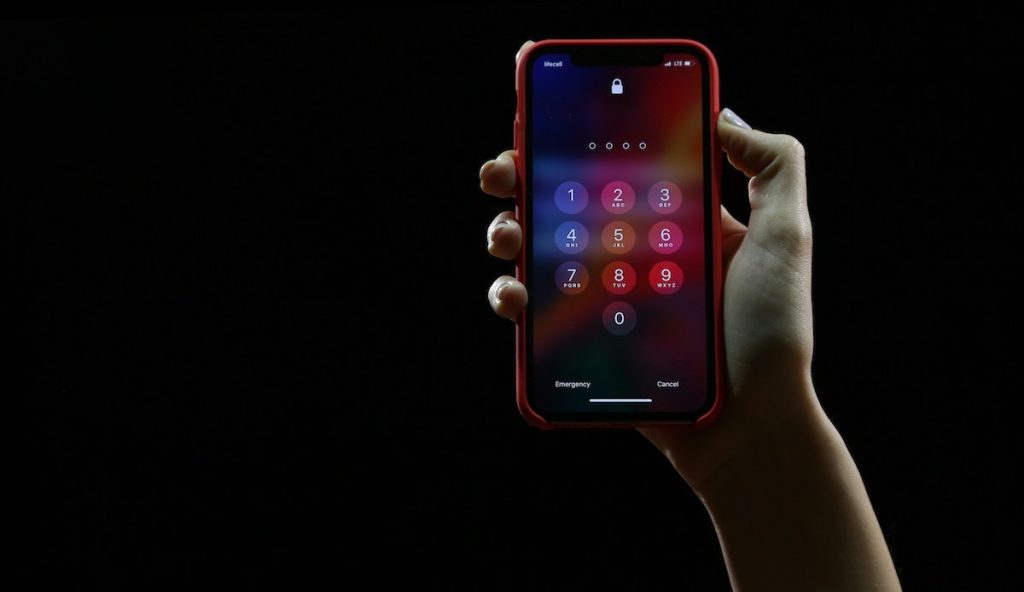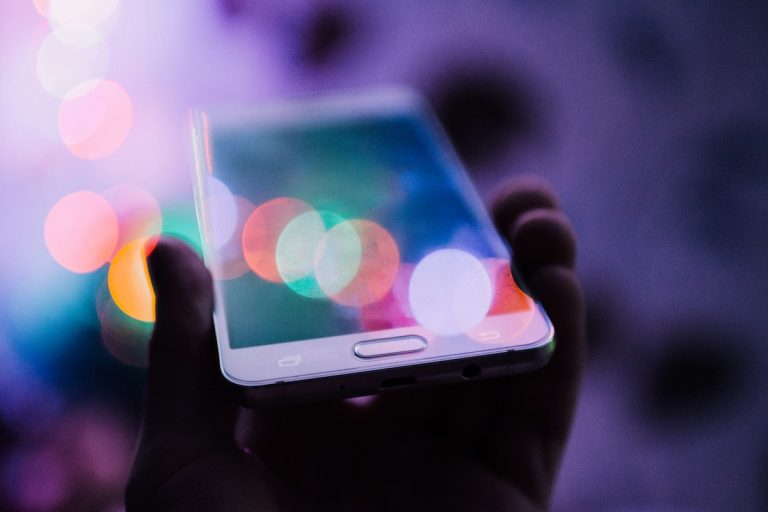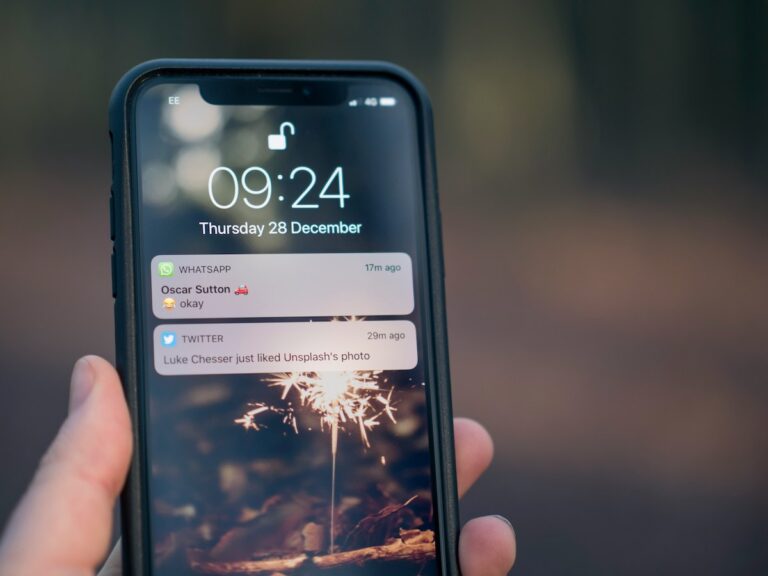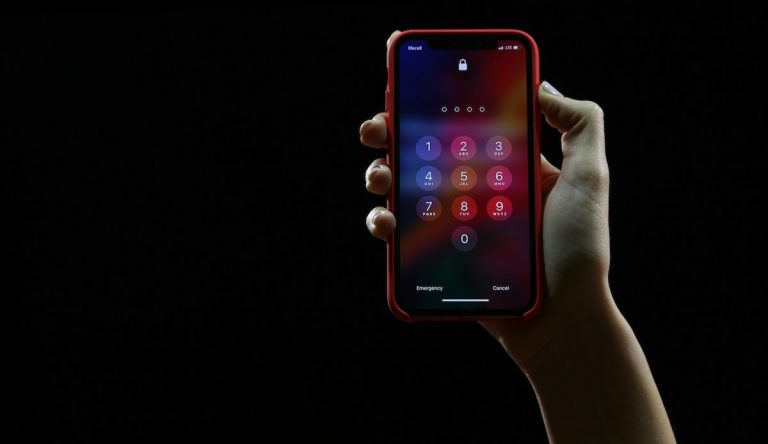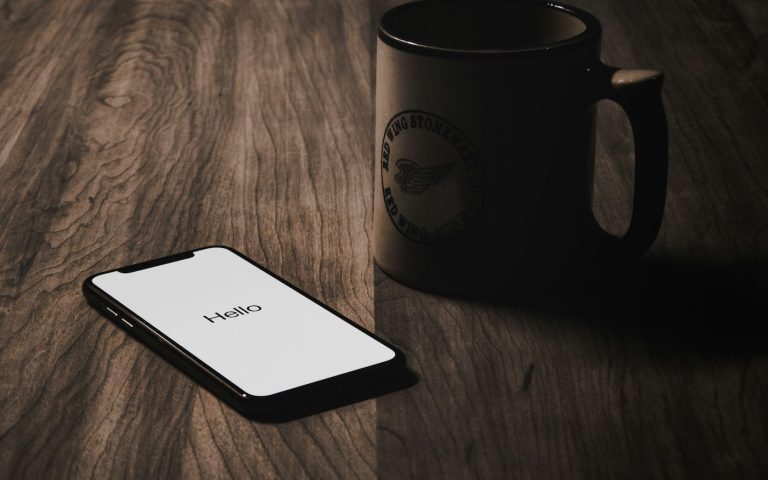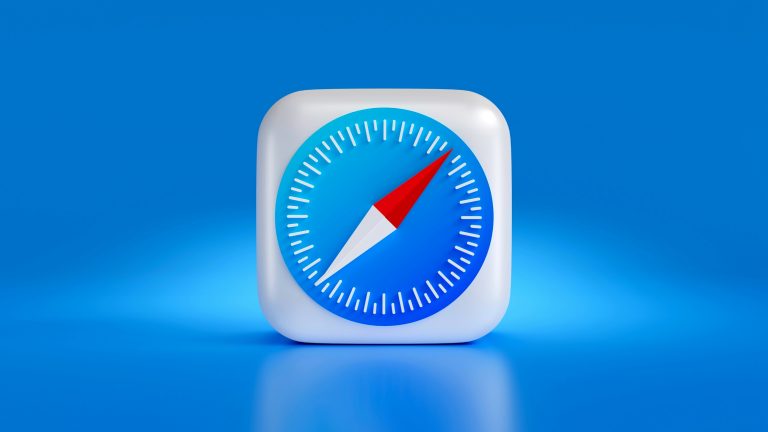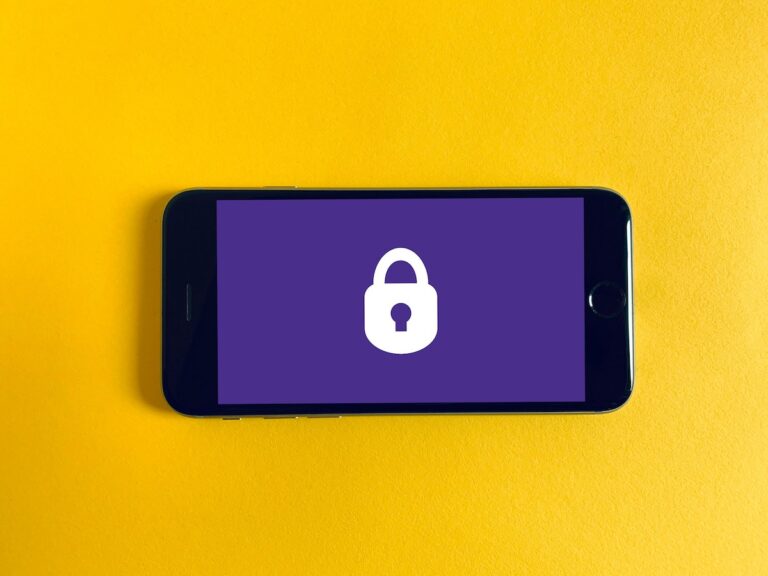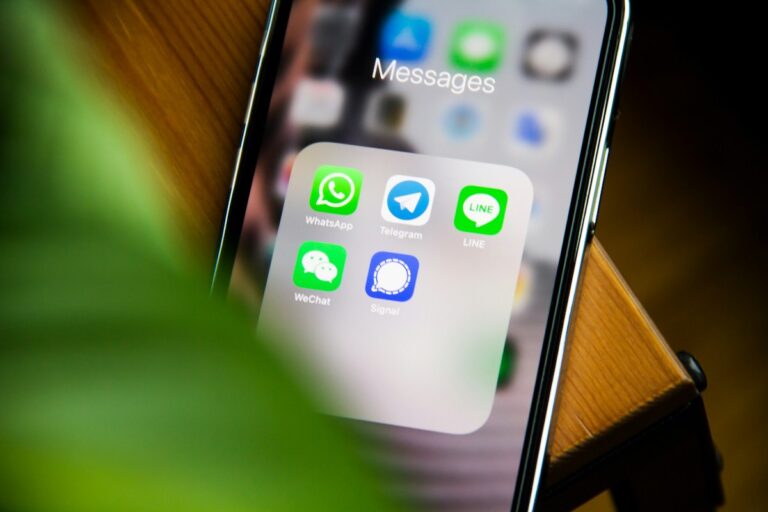Lösenordshanterare för iPhone – Så fungerar det
Att hantera dina lösenord på ett säkert sätt är viktigare än någonsin. Med hjälp av din iPhone kan du använda inbyggda funktioner och tredjepartsappar som förenklar och säkerställer hanteringen av ditt digitala liv. Här går vi igenom hur du kan använda lösenordshanterare på iPhone och vilka alternativ som finns för att spara och använda lösenord på ett enkelt och säkert sätt.
Inbyggd lösenordshanterare: Nyckelringen
Apple har sedan länge utrustat sina enheter med en inbyggd lösenordshanterare som kallas iCloud-nyckelring. Funktionaliteten är både kraftfull och enkel att använda. Så här fungerar den:
Vad är iCloud-nyckelring?
iCloud-nyckelringen är en inbyggd tjänst som sparar dina lösenord, kreditkortsuppgifter samt Wi-Fi-nätverk. Den synkroniserar dessa data över alla dina Apple-enheter som är kopplade till samma iCloud-konto. Med denna lösning behöver du bara komma ihåg ett huvudlösenord – ditt Apple-ID lösenord.
Hur aktiverar du iCloud-nyckelring?
- Öppna Inställningar på din iPhone.
- Tryck på ditt namn högst upp och därefter iCloud.
- Välj Nyckelring och aktivera funktionen.
Så sparar och använder du lösenord med nyckelringen
- När du loggar in på en webbsida eller app prompts du att spara lösenordet.
- Tryck på Spara lösenord för att bekräfta. Ditt lösenord lagras nu säkert i nyckelringen.
- Vid framtida inloggningar fyller nyckelringen i rätt lösenord automatiskt åt dig.
Använda en tredjeparts lösenordshanterare
Även om Apples egna nyckelring är ett fantastiskt verktyg, kan tredjeparts lösenordshanterare erbjuda ytterligare funktioner och flexibilitet. Här är några populära alternativ att överväga:
Fördelar med tredjeparts lösenordshanterare
- Korsplattformskompatibilitet: Stödjer ofta både iPhone, Android, Windows och webbläsare.
- Avancerade funktioner: Till exempel lösenordsgeneratorer, säker delning och dark web-övervakning.
- Kryptering: Tredjepartsappar använder sig av stark kryptering för att säkerställa skydd av dina data.
Exempel på populära tredjepartsappar
- 1Password: Enkel att använda, stödjer flera enheter och erbjuder stark säkerhet.
- Dashlane: Erbjuder lösenordsgenerering, delning och dark web-monitorering.
- LastPass: Gratis- och premiumversioner, med automatiska lösenordsfyllningar.
Hur man sparar lösenord på iPhone
Att spara lösenord är enkelt på iPhone, vare sig du använder nyckelringen eller en tredjepartsapp. Så här går det till:
Använd Safari för automatisk lösenordsfyllning
När du loggar in på en webbplats i Safari frågar din iPhone om du vill spara lösenordet. Om du väljer att spara det lagras det i nyckelringen.
Spara lösenord manuellt
- Gå till Inställningar och välj Lösenord.
- Tryck på + för att manuellt lägga till ett användarnamn och lösenord.
- Fyll i detaljerna och spara. Klar!
Använd tredjeparts lösenordshanterare
Tredjepartsappar kräver oftast att du laddar ner deras app och följer installationsanvisningarna. Lösenorden sparas sedan i appens egen molntjänst och synkroniseras mellan dina enheter.
Vanliga frågor om lösenordshanterare på iPhone
Vad händer om jag glömmer mitt huvudlösenord?
Om du har glömt lösenordet till din nyckelring behöver du återställa ditt Apple-ID-lösenord för att återfå åtkomst. För tredjepartsappar gäller att du kontaktar leverantören och följer deras återställningsprocess.
Är iCloud-nyckelringen säker?
Ja, iCloud-nyckelringen använder avancerad kryptering för att skydda dina data. Endast du har åtkomst till innehållet genom ditt Apple-ID och huvudlösenord.
Kan jag använda fler än en lösenordshanterare på min iPhone?
Ja, du kan använda både iCloud-nyckelringen och en tredjeparts lösenordshanterare samtidigt. Dock kan det bli lite förvirrande vid automatiska lösenordsfyllningar om båda är aktiverade.
Hur vet jag om en tredjepartsapp är säker?
Välj alltid välrenommerade appar från pålitliga företag som har goda recensioner. Kontrollera också att appen erbjuder kryptering och säkerhetsfunktioner som tvåfaktorsautentisering.